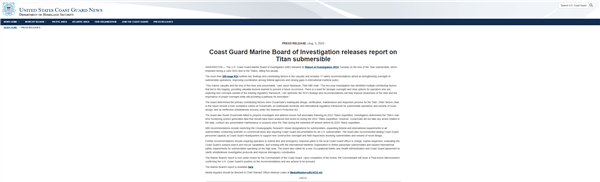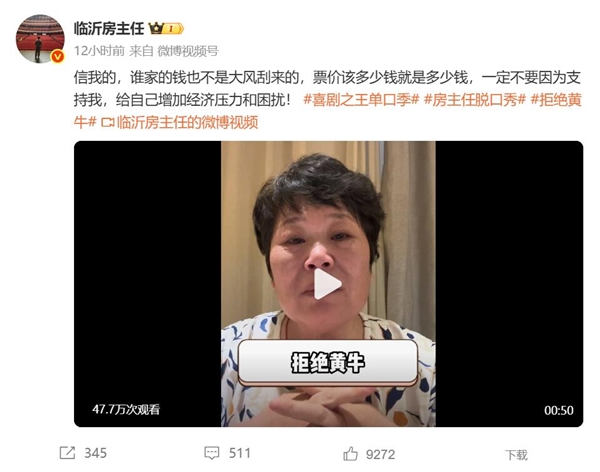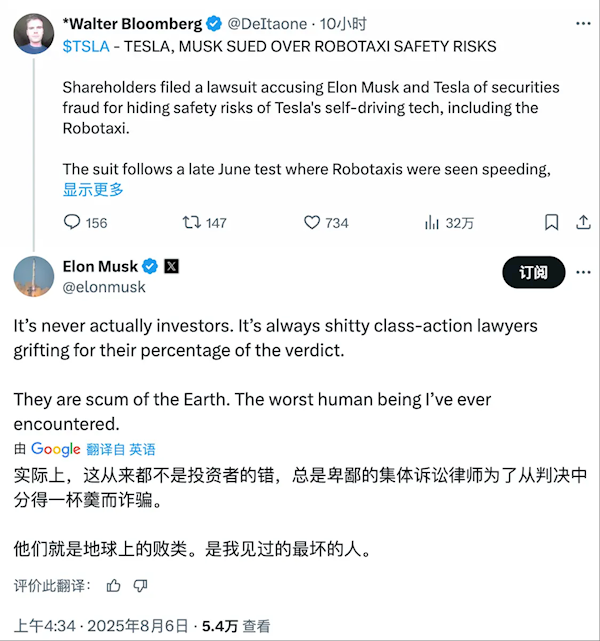“我的电脑显示最近好像不太对劲,我想调节一下电脑屏幕分辨率,让电脑显示更清晰。应该怎么做呢?有什么方法可以快速对它进行调节吗?”
在使用电脑的时候,分辨率决定了屏幕上的像素数量,从而影响图像的清晰度和显示效果。如果电脑屏幕分辨率设置不正确会让用户在使用电脑时感到视觉疲惫。

电脑屏幕分辨率正确调节的重要作用
经常使用电脑的用户可能都意识到了显示器分辨率是很重要的,但是它具体的用处有哪些呢?主要有这么几个。
1.提高用户的视觉舒适度。选择合适的分辨率设置,确保屏幕上的文字和图像清晰、锐利,有助于减轻眼睛的疲劳感,提高用户的视觉舒适度;
2.有助于提高工作效率。对于需要长时间使用电脑工作的用户来说,屏幕分辨率的调节直接影响到他们的工作效率;
3.有助于保护眼睛健康。屏幕分辨率设置得当,可以减少眼睛长时间注视屏幕时的疲劳感,从而降低眼睛受到损伤的风险。
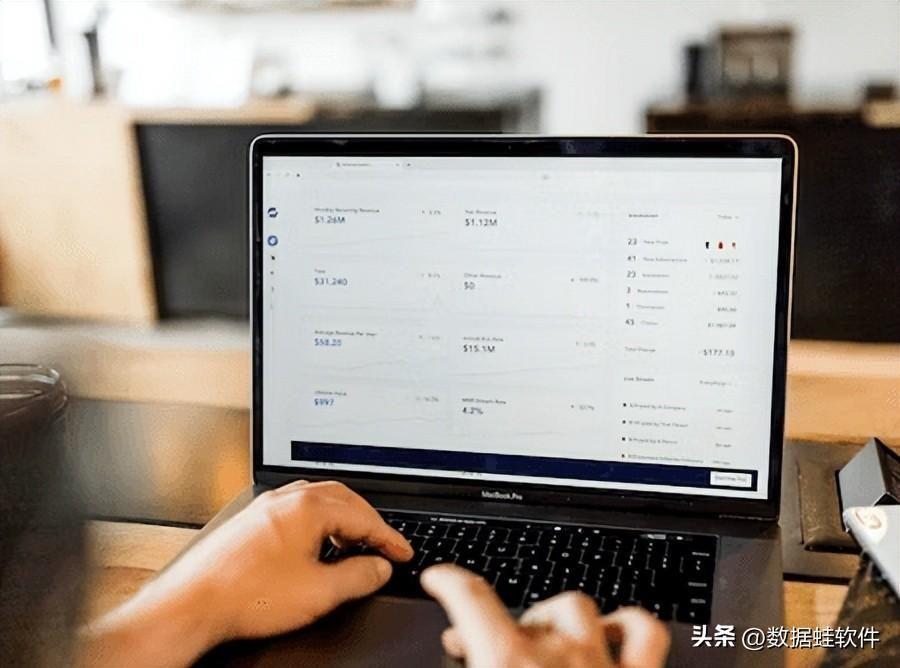
如何调节电脑屏幕分辨率
既然电脑的屏幕分辨率对用户来说如此重要,我们应该怎么对它进行调节呢?如果不知道如何操作的朋友,可以尝试按照下方的步骤进行。
步骤一:进入操作系统
电脑屏幕分辨率突然变大了怎么办?首先,你需要登录到你的电脑操作系统。在大多数情况下,操作系统会在启动后自动显示登录界面,你只需输入正确的用户名和密码即可进入操作系统。
步骤二:找到显示设置
显示分辨率在哪里调?通过来说,如果需要调节分辨率,可以在显示设置中进行调节。只需要按下快捷键【win+s】搜索【设置】,并在设置中点击【系统】找到并进入显示设置。
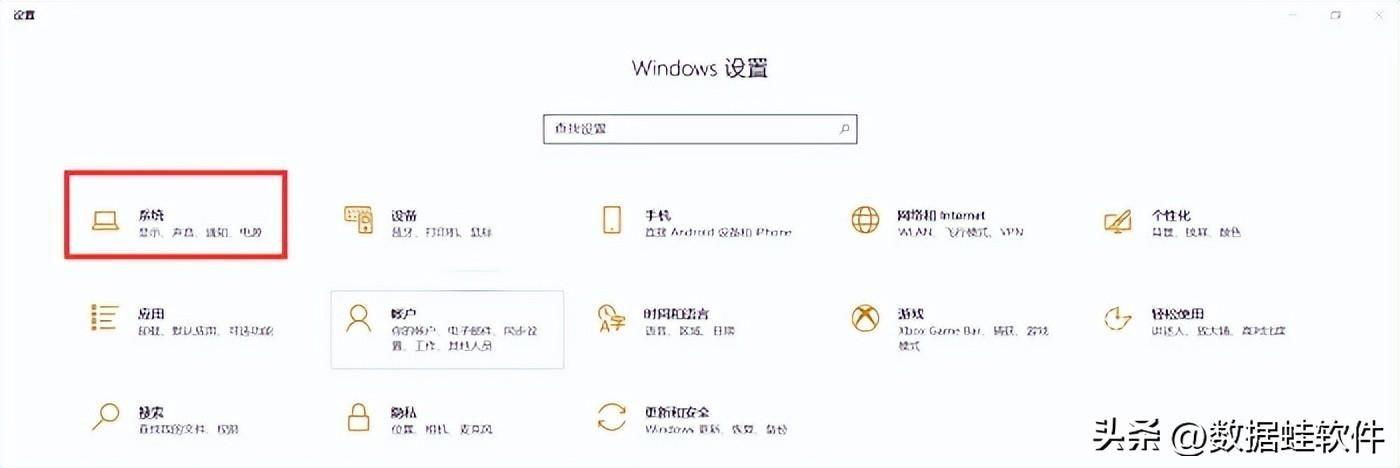
步骤三:选择分辨率
最舒服的电脑分辨率是多少呢?这个需要用户根据平常的使用习惯和个人的喜好进行选择。在【显示设置】中,用户会看到一个或多个分辨率选项。这些选项通常会显示在【分辨率】或【显示设置】选项卡下。选择一个适合你屏幕分辨率的选项。
步骤四:应用更改
选择适合的分辨率后,点击【应用】或【确定】按钮来应用更改电脑屏幕分辨率。系统可能会要求你重新启动电脑以使更改生效。在重新启动电脑后,新的分辨率设置应该已经生效。
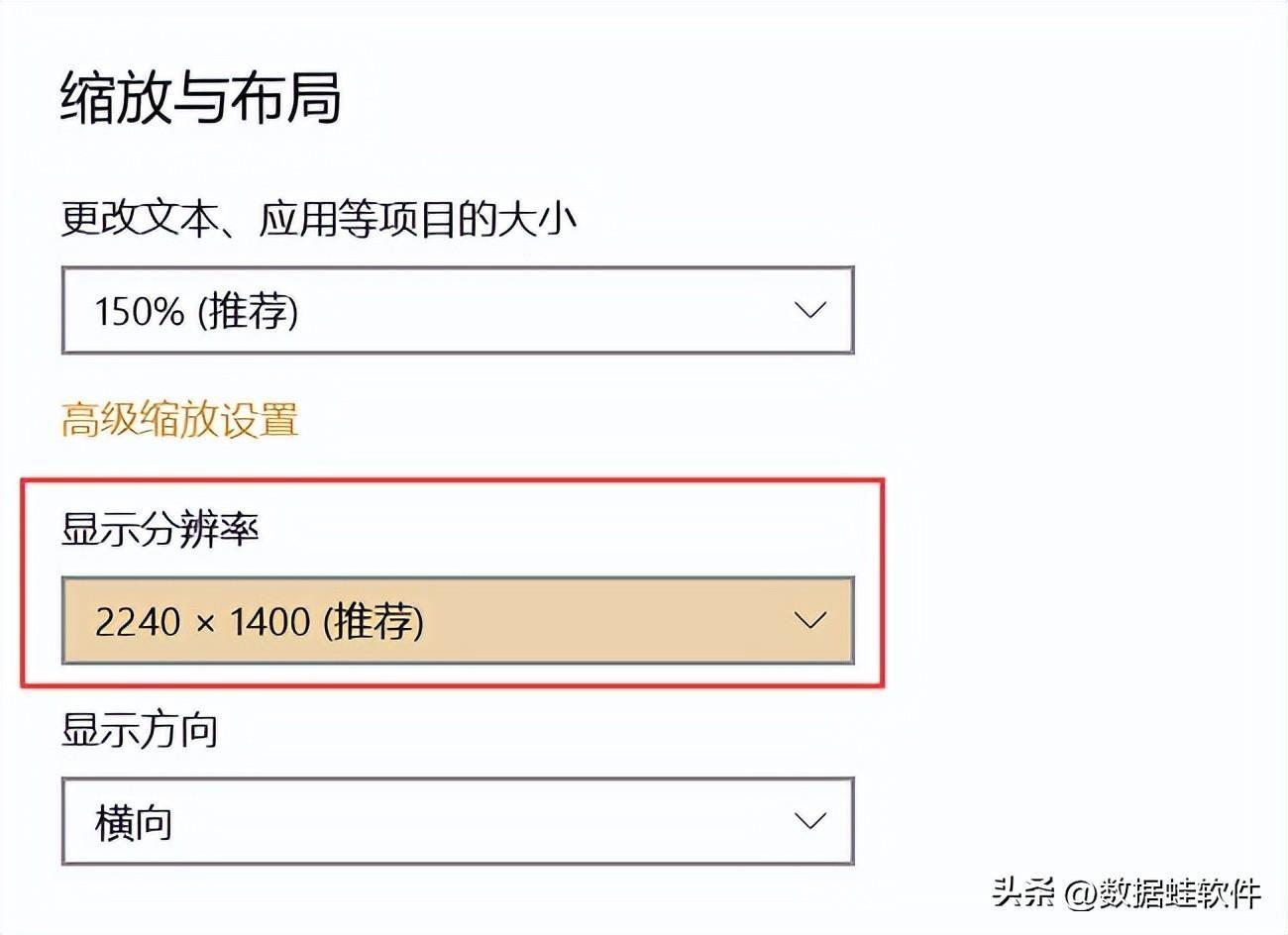
总之,使用电脑时,正确的分辨率对用户来说是很重要的。调节电脑屏幕分辨率是一个相对简单的过程,但需要注意选择适合自己眼睛的分辨率,以避免眼睛疲劳和不适。通过合适的设置,你可以更加灵活地调节屏幕分辨率和显示效果,从而提高使用体验和工作效率。
阅读前请先查看【免责声明】本文内容由互联网用户自发贡献,该文观点仅代表作者本人,本站仅供展示。如发现本站有涉嫌抄袭侵权/违法违规的内容,请发送邮件至 1217266901@qq.com 举报,一经查实,本站将立刻删除。 转载请注明出处:https://jingfakeji.com/tech/68483.html